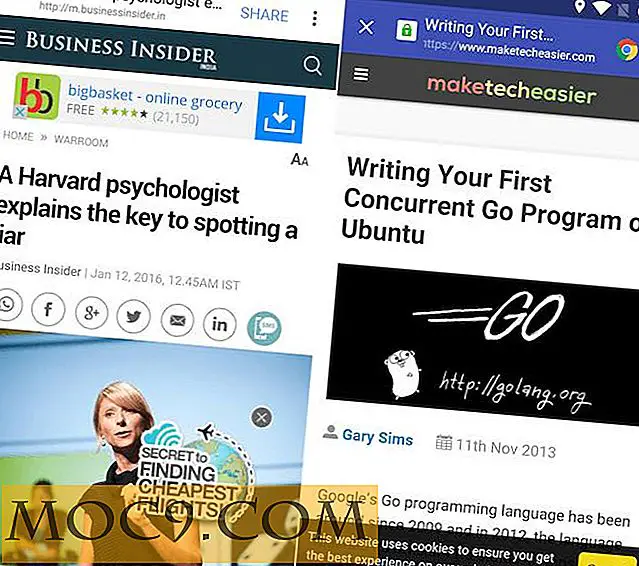Персонализиране на Glide OS [Част 2]
В старата ни статия обсъдихме как можете да настроите онлайн операционна система, използвайки Glide OS.
Glide OS 4.0 е безплатно решение за изчислителни облаци, което предлага широка гама от уеб базирани приложения под един чадър. Glide осигурява съвместимост между платформите за Windows, Mac OS X, Linux, Solaris и широка гама от мобилни устройства, които включват Android, iPhone и др.
Ако сте пропуснали по-ранната статия, препоръчваме ви да я прочетете първо и след това да прочетете тази, която обсъжда следните точки:
- Синхронизиране на файлове от няколко компютъра към онлайн операционна система
- Управление на папките в онлайн планетата.
- Използване на Glide приложения за различни компютърни задачи
- Персонализиране на работния плот на Glide.
Синхронизиране на файлове от множество компютри до Glide OS
1. Първо отидете на страницата за изтегляне и изтеглете Glide desktop клиента за Windows, MAC или Linux. Трябва да инсталирате този клиент на всеки компютър, който искате да синхронизирате с профила си в Glide OS.

Всички файлове, които се синхронизират от различни компютри, ще се съхраняват на централно място; можете допълнително да създавате няколко контейнера и да синхронизирате всеки контейнер с конкретно устройство, както е описано по-късно в статията. Glide поддържа над 250 файлови формати, а файловете, синхронизирани с Glide, автоматично се преобразуват в съвместими визуализации за широк набор от устройства.
2. Инсталирайте десктоп клиента, като следвате инструкциите на съветника за инсталиране.

3. Започнете клиента и отворете " Настройки -> Профили " и въведете идентификационните си данни за Glide, както е показано:

4. Влезте в раздела "Синхронизиране" и посочете папка, която искате да синхронизирате с вашия Glide OS акаунт. Тази папка може да бъде навсякъде на компютъра ви и в последствие можете да изберете няколко папки или устройства, които да се синхронизират.
Можете да синхронизирате Glide папките автоматично всеки час, всеки ден или седмица или да изберете ръчно синхронизиране, както е показано по-долу:

Синхронизирането на файлове е лесно, просто изхвърлете всичко в папката Glide Sync и всичко ще бъде автоматично качено в профила ви в Glide OS. Можете да създавате още подпапки и да организирате файловете - една и съща структура на директорията ще бъде запазена и в Glide OS.
Тук е локалната папка в моя компютър с Windows, която е синхронизирана с Glide:

Добавих всички от тях в клиентския компютър Glide, както е показано по-долу:

След като синхронизирането завърши, влезте в браузъра си в своя Glide операционен акаунт и ще можете да преглеждате или изтегляте файлове или папки. Ето един изглед на моя Glide Desktop:

Много важно : Всяка дейност за синхронизиране е последвана от времева маркировка, така че трябва да бъдете много внимателни при синхронизирането на файловете. Да предположим, че сте синхронизирали папка от работния си плот преди един ден. След една седмица влизате в Glide OS от браузъра, намирате папката и я изтривате (мислейки, че папката вече присъства в компютъра ви).
Следващия път, когато стартирате Glide десктоп клиент, приложението ще провери за последната дата на синхронизация. Ще види, че последното време е, когато сте изтрили папката от онлайн Glide OS. Следователно, стартирането на синхронизиращата активност ще изтрие папката и от локалния ви компютър.
Как да гарантирам, че данните никога няма да бъдат загубени
Имайте предвид две неща:
- Не изтривайте нищо от Glide OS, първо изтрийте от локалния компютър.
- Ако трябва да изтриете от операционната система Glide, не изпълнявайте функцията за синхронизиране от всеки локален компютър. Първо архивирайте изтритите файлове или папки от папката Glide на друго устройство и след това изпълнете синхронизиращата активност.
Управление на файлове и папки в Glide OS
Управлението на файлове и папки (четене на контейнери) в Glide OS е много лесно, просто изберете файла или папката и имате различни опции за избор:
- Можете да изтеглите папката или да качите повече файлове в конкретната папка, като използвате бутоните "Изтегляне" и "Качване".
- Преместете папката в друг контейнер, като плъзнете и пуснете.
- Създайте подпапки в същата папка и организирайте файловете или документите си.

Това е много основно и работи по същия начин, както ако работите в Windows Explorer.
Използване на Glide приложения
Използването на Glide приложения също е много лесно, просто влезте в работния плот на Glide и ще имате много приложения на ваше разположение. Можете да създавате документи, изображения, презентации и други файлове, като използвате тези приложения и да ги запазвате в профила си в Glide OS. Аз не влизам в използването на тези приложения, защото те са доста ясни и самообяснителни.
Ето някои предишни приложения:
Редактор на изображения

Word процесор

представяне

Адресна книга

калкулатор

четка за рисуване

Имейл акаунт (по избор)

Срещи и планиране

Календар и управление на събития

Имаш ли нужда от нещо друго? Въпреки всички горепосочени приложения, има много повече приложения, които можете да използвате.
Персонализиране на вашия Glide Desktop
Персонализирането на работния плот на Glide също лесно се постига, просто кликнете върху "Персонализиране" в лентата на задачите Glide и можете да изберете тема за работния плот на Glide. Не можете да създавате тема от самото начало, но има голямо разнообразие от теми, от които можете да избирате:

След като изберете тема, можете да пренареждате елементи, да показвате конкретни папки на работния плот или да създавате преки пътища към приложенията. Точно същото е в Windows и потребителите на начинаещи ще се чувстват като у дома с помощта на работния плот Glide. Ето един изглед на работния ми плот Glide:

заключение
Без съмнение, Glide OS е най-добрата уеб базирана операционна система, която някога съм виждал или използвал. Не само синхронизирането на файлове, има голямо разнообразие от приложения на едно място, никога няма да се нуждаете от друг уеб сайт или инструмент за създаване на документи, управление на снимки, насрочване на срещи и т.н.
Каква е твоята работа с Glide OS? Използвате ли уеб базирана операционна система? Моля, споделете идеите си в секцията за коментари.